Labojums: Notepad netiek atvērts operētājsistēmā Windows 10
Literārs Mistrojums / / August 04, 2021
Notepad ir viens no ļoti pamata, bet ļoti noderīgiem jebkuras sistēmas komponentiem. Lai gan pēdējā laikā tiek ziņots, ka daudzi Windows 10 lietotāji sūdzas, ka Notepad netiek atvērts viņu datorā. Par šo problēmu galvenokārt ziņo pēc tam, kad lietotāji ir instalējuši Windows atjauninājumu, un viņi nevarēja palaist Notepad, izmantojot Windows meklēšanu vai File Explorer.
Arī citi lietotāji ir ziņojuši, ka viņi nevarēja tieši palaist teksta failus ar Notepad. Dažos gadījumos, pat ja Notepad parādījās meklēšanas rezultātos, viņi nevarēja noklikšķināt un palaist to. Vai arī Notepad.exe nebija pat tā instalēšanas direktorijā. Tomēr neatkarīgi no iemesliem un apstākļiem, kļūda ir novēršama, un mums ir pietiekami daudz labojumu tam pašam. Apskatiet zemāk:
Lapas saturs
-
Kā novērst piezīmjdatoru neatver Windows 10 izdevumā?
- 1. labojums: Atspējojiet / noņemiet konfliktējošās lietojumprogrammas:
- 2. labojums: izmantojiet komandas SFC un DISM:
- 3. labojums: iestatiet piezīmju bloku kā noklusējuma teksta redaktoru un iespējojiet fona lietotnes:
- 4. labojums: Pārinstalējiet bloknotu:
- 5. labojums: rediģējiet sistēmas reģistru:
- 6. labojums: Izveidojiet jaunu lietotāja kontu:
Kā novērst piezīmjdatoru neatver Windows 10 izdevumā?

Pirms turpināt labojumus, mēģiniet palaist Notepad, izmantojot File Explorer, no šīm vietām (ja tādas ir):
- C: \ WINDOWS \ sistēma32
- C: \ Windows \ SysWOW64
Vai arī, ja jūsu sistēma kādu dienu bija vairāku displeju iestatīšanas daļa, apsveriet iespēju pārbaudīt un apstiprināt, vai fantoma displejā nav palaista programma Notepad.
Lai gan, ja tas nepalīdz, pārejiet uz tālāk sniegtajiem labojumiem:
1. labojums: Atspējojiet / noņemiet konfliktējošās lietojumprogrammas:
Ja citas programmas un lietojumprogrammas jūsu sistēmā rada konfliktus ar Notepad darbību, jūs, iespējams, saskaraties ar Notepad kā neatklājamu problēmu. Labākais risinājums ir noņemt vai atspējot šīs pretrunīgās programmas / lietojumprogrammas un pārbaudīt, vai tas palīdz vai nē.
Piezīme: WinSeven.exe vai Notepad ++ ir dažas izplatītas konfliktējošas lietojumprogrammas; tāpēc iesakām pārbaudīt, vai tās galvenokārt nav.
- Pirmkārt, Boot jūsu datoru vērā Drošais režīms un pēc tam pārbaudiet, vai Notepad darbojas labi.
- Ja tā ir, tad veiciet a Notīriet Boot sistēmā, un tas atrisinās arī Notepad nav atvēršanas problēmu.
- Ja tas notiek, apsveriet iespēju iespējot programmas un lietojumprogrammas vienu pēc otras, līdz atrodat problemātisko.

- Kad esat atradis lietojumprogrammu Problematic, vai nu dodieties uz Uzdevumu pārvaldnieks un atspējot to zem Uzsākt cilnes sadaļa. Vai arī dodieties uz Iestatījumi un tad Lietotnes un atinstalēt pieteikumu pilnībā.
Padoms: Ja minētā problēma ir radusies kāda ļaunprātīgas programmatūras uzbrukuma dēļ, iesakām veikt arī ļaunprātīgas programmatūras skenēšanu.
2. labojums: izmantojiet komandas SFC un DISM:
Reizēm, kad būtiskie sistēmas faili ir bojāti, tas var izraisīt arī problēmu “Notepad netiek atvērts sistēmā Windows 10”. Labākais risinājums ir komandu SFC un DISM izmantošana, komandas notīrīs faila bojājumus un pārbaudīs, vai tas palīdz. Lai to izdarītu, rīkojieties šādi:
- Pirmkārt, dodieties uz darbvirsmas meklēšanas joslu, ierakstiet cmdun palaidiet Komandu uzvednes logs no meklēšanas rezultāta. Pārliecinieties, vai esat to palaidis ar administratora piekļuvi.

- Tagad iekšā Komandu uzvednes logs, ierakstiet sfc / scannow un pēc tam nospiediet Enter.
- Pēc tam, kad komanda ir veiksmīgi darbojusies, pārbaudiet, vai minētā problēma ir atrisināta vai nē.
- Tomēr, ja nē, apsveriet iespēju palaist DISM komanda. Lai to izdarītu,
- Iekšpusē Komandu uzvednes logs, ierakstiet vai kopējiet + ielīmējiet šo komandu un pēc tam nospiediet Enter.
Dism / Online / Add-Capability / CapabilityName: Microsoft. Windows. Notepad ~~~~ 0.0.1.0
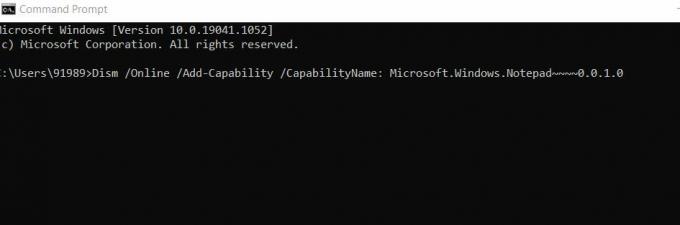
- Ja tikai tā nevar atrisināt problēmu, tips vai copy + paste komandu un pēc tam nospiediet Enter pēc katras komandas.
dism.exe / online / cleanup-image / scanhealthdism.exe / online / cleanup-image / atjaunot veselību
- Kad tas ir izdarīts, pārbaudiet, vai tas palīdz vai nē.
3. labojums: iestatiet piezīmju bloku kā noklusējuma teksta redaktoru un iespējojiet fona lietotnes:
Ja neviena lietojumprogramma nav iestatīta kā noklusējums teksta failu atvēršanai un lietotājs ir atspējojis fona lietotnes, tā var ietekmēt Notepad atvēršanu. Šeit Windows meklēšana neizdodas iegūt Notepad rezultātu.
Sludinājumi
Turklāt, ja lietotājs teksta redaktoram izmanto citu lietojumprogrammu, teksta failu palaišanai šis redaktors tiek automātiski iestatīts kā noklusējuma lietotne. Turklāt pat pēc šī redaktora noņemšanas iestatījums neatgriežas pie Notepad. Šajā gadījumā labākais risinājums ir iestatīt Notepad kā noklusējuma teksta redaktoru teksta failu atvēršanai kopā ar fona lietotņu darbību iespējošanu. Tad pārbaudiet, vai tas palīdz vai nē. Apskatiet informāciju:
Lai Notepad iestatītu kā noklusējuma lietotni, lai atvērtu teksta failus:
- Pirmkārt, nospiediet Windows + X vienlaicīgi, lai palaistu Enerģijas lietotāja izvēlne un pēc tam pārejiet uz Lietotnes un funkcijas.

- Tagad kreisās rūts izvēlnē pārejiet uz opciju Noklusējuma lietotnes un pēc tam noklikšķiniet uz Izvēlieties Noklusējuma lietotnes pēc faila veida no labās rūts izvēlnes.

- Nākamajā ekrānā ritiniet sarakstu uz leju, līdz atrodat ‘.Txt’ failu. Kad esat to atradis, noklikšķiniet uz opcijas, kas atrodas priekšā (vai nu tas var parādīt dažus cita lietotne vai Izvēlieties Noklusējums).
- Tālāk zem Izvēlieties lietotni sadaļā noklikšķiniet uz Notepad un tad restartējiet datoru.
- Visbeidzot, pārbaudiet, vai Notepad tiek atvērts vienmērīgi vai nē.
Lai iespējotu fona lietotnes:
- Pirmkārt, dodieties uz darbvirsmas meklēšanas joslu, ierakstiet Fona lietotnesun pēc tam atveriet attiecīgo meklēšanas rezultātu.
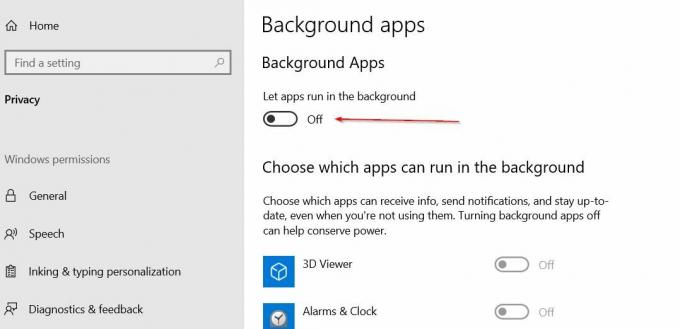
- Nākamajā ekrānā labās rūts izvēlnē, pārslēdziet ON opcijas poga Ļaujiet lietotnēm darboties fonā.
- Pārliecinieties, vai visi lietojumprogrammas saskaņā ar Izvēlieties, kuras lietotnes var darboties fonā sadaļa ir iespējots.
- Tagad restartējiet datoru.
Kad tas ir izdarīts, pārbaudiet, vai minētais jautājums ir atrisināts vai nē. Ja jā, tad atspējot lietotnes zem Izvēlieties, kas var darboties fonā līdz jūs atradīsit problemātisko starp viņiem. Kad esat to atradis, apsveriet iespēju to paturēt iespējots un atspējojiet visas citas lietotnes, kas nav būtiskas.
4. labojums: Pārinstalējiet bloknotu:
“Notepad netiek atvērts operētājsistēmā Windows 10” var parādīties, ja instalācija ir bojāta. Šeit labākais risinājums ir Notepad pārinstalēšana; precīzāk, atkārtoti pievienojiet Notepad funkciju un pārbaudiet, vai tas palīdz vai nē. Lai to izdarītu, rīkojieties šādi:
Sludinājumi
- Pirmkārt, nospiediet Windows + I pavisam un palaidiet Iestatījumi logs.
- Tagad pārejiet uz Lietotnes -> izvēles funkcijas.

- Turpiniet paplašināties Notepad no opciju saraksta un pēc tam noklikšķiniet uz Atinstalēt.
- Kad atinstalēšanas process būs pabeigts, restartējiet datoru.
- Pēc sistēmas restartēšanas izpildiet 1. solis un 2. solis vēlreiz un dodieties uz Izvēles funkcijas.

- Šeit noklikšķiniet uz Pievienojiet funkciju un tālāk meklēšanas joslā Pievienot izvēles funkciju ierakstiet Notepad, un tad atzīmējiet izvēles rūtiņu atrodas pirms iespējas Notepad (no meklēšanas rezultātiem).
- Tagad noklikšķiniet uz Cilne Instalēt un ļaujiet instalēšanas procesam pabeigt.
- Visbeidzot, restartējiet datoru un pārbaudiet, vai minētais jautājums ir atrisināts vai nē.
Ja problēma joprojām pastāv, mēs iesakām instalēt Notepad Microsoft veikala versija (ja piemērojams jums) un pārbaudiet uzlabojumus.
5. labojums: rediģējiet sistēmas reģistru:
Reizēm, kad reģistra atslēga, kas attiecas uz lietojumprogrammu Notepad, ir nepareizi konfigurēta, Notepad var nedarboties jūsu sistēmā. Ja rediģēsit sistēmas reģistru, tas var palīdzēt atrisināt problēmu. Lai to izdarītu, rīkojieties šādi:
Piezīme: Pirms turpināt rediģēt reģistru, noteikti izveidojiet dublējumu sistēmas reģistram. Reģistra rediģēšana ir izveicīgs uzdevums, un viena kļūda pat var izraisīt jūsu datu zaudēšanu vai sliktu ietekmi uz jūsu sistēmu. Tādējādi mēs iesakām būt īpaši piesardzīgiem, veicot šo darbību.
- Pirmkārt, dodieties uz darbvirsmas meklēšanas joslu, ierakstiet Regeditun palaidiet Reģistra redaktors logs. Pārliecinieties, vai esat to palaidis ar administratora piekļuvi.
- Tagad pārejiet uz Dators \ HKEY_LOCAL_MACHINE \ SOFTWARE \ Microsoft \ Windows NT \ CurrentVersion \ Attēlu failu izpildes opcijas \
- Tālāk kreisās rūts izvēlnē zem Attēla faila izpildes opcijas, atrodiet Notepad.exe, ar peles labo pogu noklikšķiniet uz tā un pēc tam noklikšķiniet uz Dzēst.
- Apstipriniet savu darbību un pēc tam izejiet no reģistra redaktora loga.
- Visbeidzot, restartējiet datoru un pārbaudiet, vai tas palīdzēja vai nē.
Piezīme: Tā vietā, lai izdzēstu Notepad.exe (3. solī), varat arī pārbaudīt, vai iestatot pareizo Notepad ceļu “Debugger” reg_sz vērtībā, problēma tiek atrisināta vai nē.
6. labojums: Izveidojiet jaunu lietotāja kontu:
Visbeidzot, ja neviens no iepriekšminētajiem labojumiem jums nedarbojas, mēs iesakām izveidot jaunu lietotāja kontu (vēlams administratora kontu) un pārbaudīt, vai tas palīdz vai nē. Dažreiz, ja Windows lietotāja profils ir bojāts, tas var kavēt Notepad atvēršanu.
- Izveidojiet jaunu vietējā administratora lietotāja konts un tad atteikties no sava pašreizējā konta.
- Tālāk piesakieties, izmantojot jauno kontu un palaidiet Notepad. Pārbaudiet, vai tas tiek palaists ātri vai ne.
- Ja jaunais lietotāja konts ātri palaiž Notepad,
- Vai nu nokopējiet Notepad EXE failu no jaunā konta problemātiskajā lietotāja kontā.
- Vai arī iegūstiet Notepad EXE failu no cita uzticama datora.
- Lai arī gadījumā, ja problēma joprojām pastāv, pārbaudiet, vai% PATH% vides mainīgā rediģēšana palīdz.
- Vai arī veiciet Windows remonta instalēšanu un pārbaudiet uzlabojumus.
Šeit bija 6 galvenie risinājumi jautājumam “Notepad netiek atvērts sistēmā Windows 10”. Ja arī jūs esat viens no cietušajiem lietotājiem, tad mēs iesakām izmēģināt visus iepriekš rakstā minētos labojumus vienā un tajā pašā paraugā un pārbaudīt, kurš no tiem jums palīdz.
Raksta beigās mēs ceram, ka visa šeit sniegtā informācija izrādīsies jums noderīga un atbilstoša. Ja jums ir kādi jautājumi vai atsauksmes, lūdzu, pierakstiet komentāru zemāk esošajā komentāru lodziņā.



![HTC One M9 labāko pielāgoto ROM saraksts [Atjaunināts]](/f/ff76b4e08086b3b59a398723aaf7b259.jpg?width=288&height=384)